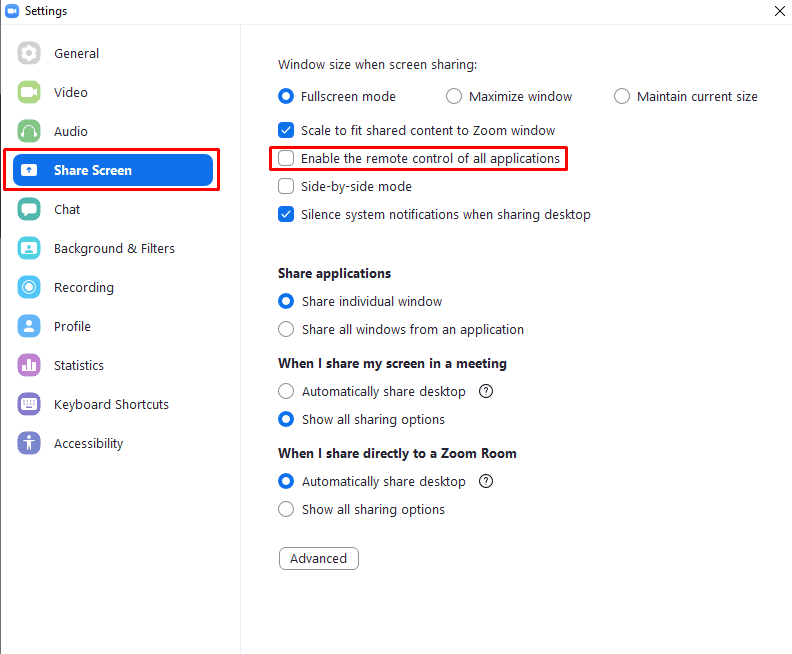Одна з речей, яку вам, можливо, доведеться час від часу робити під час зустрічі в Zoom, — це показувати свій екран. Найпоширеніші причини, з яких ви можете поділитися своїм екраном, — це презентації, демонстрації або технічна підтримка. У презентаціях та демонстраціях ви зазвичай керуєте взаємодією, використовуючи спільний екран, щоб надати візуальний контекст тому, що ви говорите.
Однак технічна підтримка дещо складніша. Хоча ви можете просто поділитися своїм екраном, щоб продемонструвати або правильний спосіб зробити щось, або продемонструвати проблему, з якою ви стикаєтеся, цього може бути недостатньо для швидкого вирішення проблем. Завжди швидше знайти й усунути проблему, якщо ви робите це самостійно, а не надаєте інструкції людині, яка потребує підтримки. Щоб підтримати це, Zoom пропонує можливість віддалено керувати комп’ютером, на якому використовується спільний екран.
Важливо, що існує ряд засобів захисту. Щоб хтось міг віддалено керувати вашим комп’ютером, ви повинні або запропонувати йому контроль, або прийняти його запит на контроль. Існує також ряд інших дій, для яких вам буде запропоновано підтвердити дозвіл перед їх виконанням, наприклад, перезавантажити комп’ютер. Ці засоби захисту в поєднанні з тим, що ви завжди можете повернути контроль над своїм комп’ютером, означають вам не потрібно турбуватися про те, що хтось візьме на себе контроль, а потім не зможе нічого з цим зробити.
Однією з опцій, яку можна повністю вимкнути, є можливість віддалено керувати всіма іншими програмами, запущеними на вашому комп’ютері, а не лише спеціально спільними програмами. Цю опцію можна знайти та вимкнути в налаштуваннях Zoom. Щоб отримати доступ до налаштувань, клацніть піктограму користувача у верхньому правому куті, потім натисніть «Налаштування».
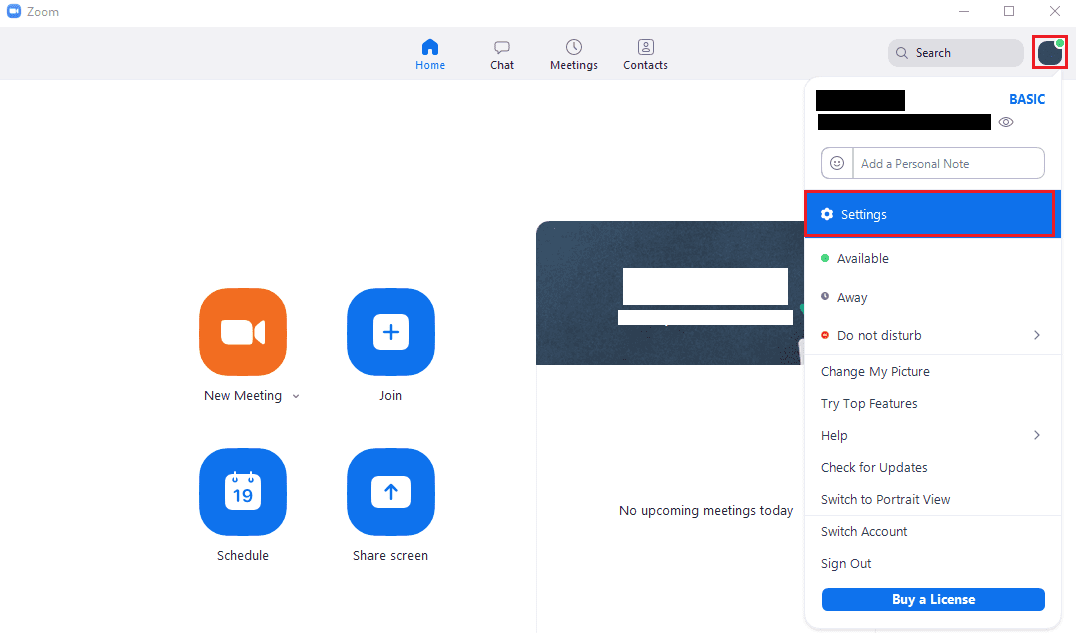
У налаштуваннях перейдіть на вкладку «Поділитися екраном». Перебуваючи на вкладці «Поділитися екраном», зніміть прапорець «Увімкнути дистанційне керування всіма програмами». Користувачі, яким ви надали контроль, все одно зможуть керувати вказаними вікнами, вимкнення цієї опції не дозволить їм керувати іншими вікнами.